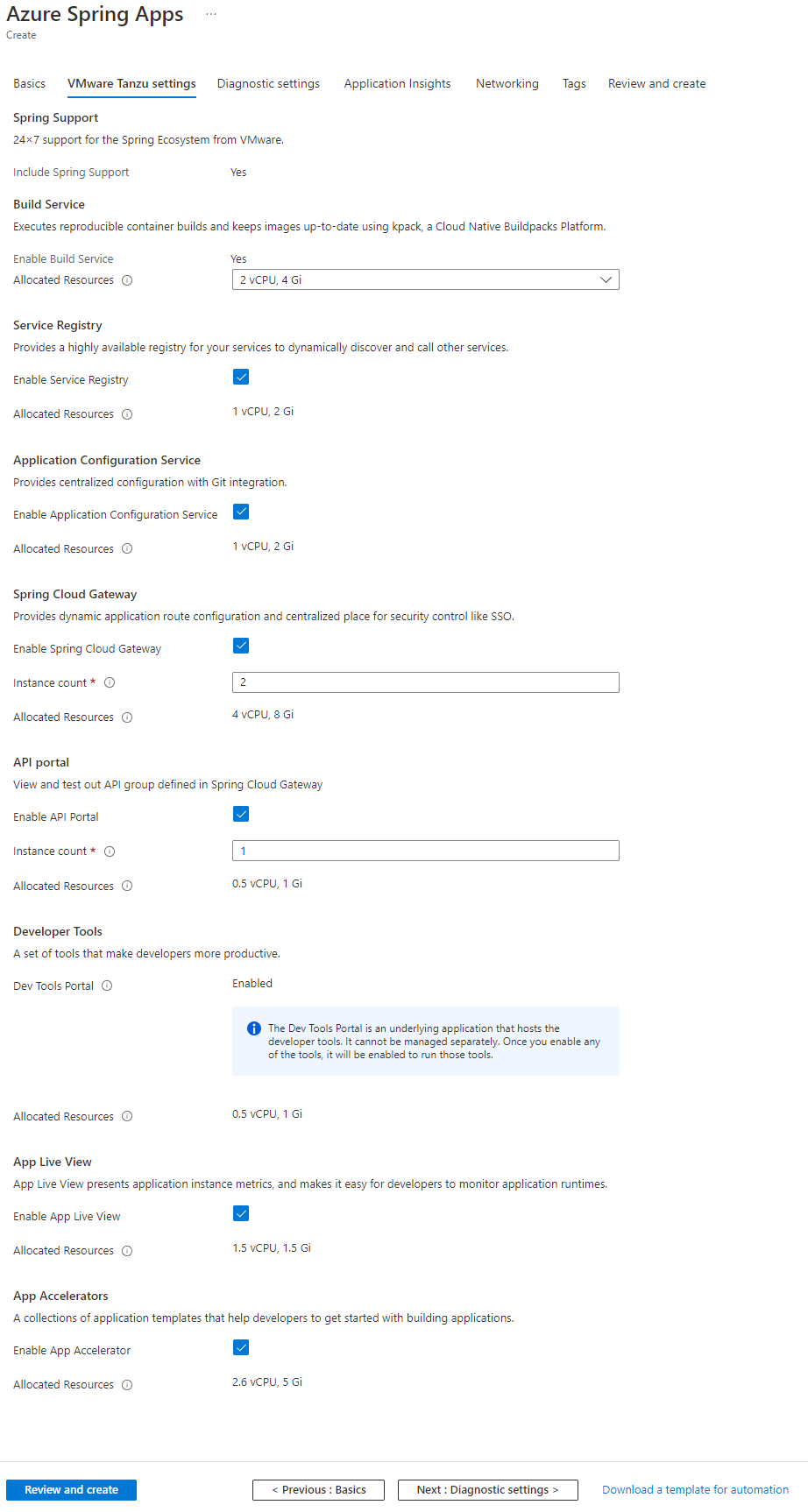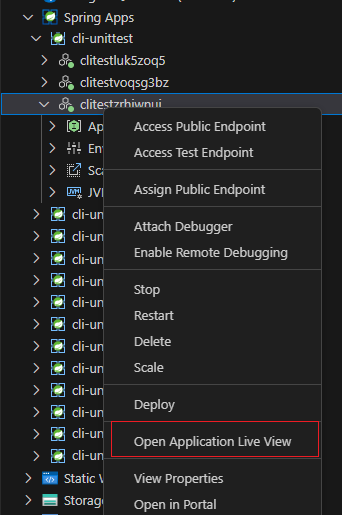Azure Spring Apps Kurumsal planıyla Application Live View'ı kullanma
Not
Temel, Standart ve Kurumsal planları, 3 yıllık kullanımdan kaldırma süresiyle Mart 2025 ortasından itibaren kullanımdan kaldırılacaktır. Azure Container Apps'e geçiş yapmanızı öneririz. Daha fazla bilgi için bkz . Azure Spring Apps kullanımdan kaldırma duyurusu.
Standart tüketim ve ayrılmış plan, altı ay sonra tamamen kapatılarak 30 Eylül 2024'den itibaren kullanımdan kaldırılacaktır. Azure Container Apps'e geçiş yapmanızı öneririz. Daha fazla bilgi için bkz . Azure Spring Apps Standart tüketimini ve ayrılmış planı Azure Container Apps'e geçirme.
Bu makale şunlar için geçerlidir:❌ Temel/Standart ✔️ Kurumsal
Bu makalede, Azure Spring Apps Enterprise planıyla VMware Tanzu için Application Live View'un nasıl kullanılacağı gösterilmektedir.
VMware Tanzu için Application Live View, uygulama geliştiricilerinin ve uygulama operatörlerinin çalışan uygulamaların içine bakmalarına yardımcı olan basit bir içgörü ve sorun giderme aracıdır.
Application Live View yalnızca Spring Boot uygulamalarını destekler.
Önkoşullar
Azure aboneliği. Azure aboneliğiniz yoksa başlamadan önce ücretsiz bir hesap oluşturun.
Azure Market'da Kurumsal planın Gereksinimler bölümünü anlayın ve yerine getirin.
Azure Spring Apps uzantısıyla Azure CLI . Önceki sürümleri kaldırmak ve en son uzantıyı yüklemek için aşağıdaki komutu kullanın. Uzantıyı
spring-clouddaha önce yüklediyseniz yapılandırma ve sürüm uyuşmazlıklarını önlemek için uzantıyı kaldırın.az extension remove --name spring az extension add --name spring az extension remove --name spring-cloud
Uygulama Canlı Görünümünü Etkinleştirme
Bir Azure Spring Apps Kurumsal plan örneği sağlarken Application Live View'ı etkinleştirebilirsiniz. Önceden sağlanan bir Azure Spring Apps Kurumsal kaynağınız varsa, bu makalenin Mevcut Kurumsal plan örneklerinde Uygulama Canlı Görünümünü Yönetme bölümüne bakın.
Azure portalını veya Azure CLI'yı kullanarak Uygulama Canlı Görünümü'nü etkinleştirebilirsiniz.
Azure portalını kullanarak Application Live View'ı etkinleştirmek için aşağıdaki adımları kullanın:
Azure portalına gidin.
Temel Bilgiler sekmesinde fiyatlandırmada Kurumsal katman'ı seçin, diğer giriş alanlarını belirtin ve ardından İleri'yi seçin.
VMware Tanzu ayarları sekmesinde Uygulama Canlı Görünümünü Etkinleştir'i seçin.
Diğer ayarları belirtin ve ardından Gözden Geçir ve Oluştur'u seçin.
Gözden Geçir ve Oluştur sekmesinde Uygulama Canlı Görünümünü Etkinleştir ve Geliştirme Araçları Portalını Etkinleştir'in Evet olarak ayarlandığından emin olun ve kurumsal plan örneğini oluşturmak için Oluştur'u seçin.
Uygulama Canlı Görünümünü İzleme
Azure Spring Apps, Application Live View'ı bağlayıcı modunda çalıştırır.
| Bileşen | Veri Akışı Açıklaması |
|---|---|
| Uygulama Canlı Görünüm Sunucusu | Kayıtlı uygulamaların listesini içeren merkezi sunucu bileşeni. Application Live View Server, uygulamayla ilgili aktüatör bilgilerini getirme isteğine ara sunucu sağlamakla sorumludur. |
| Uygulama Canlı Görünüm Bağlayıcısı | Çalışan uygulamayı bulmak ve örneklerin gözlemlenmesi için Application Live View Sunucusu'na kaydedilmesinden sorumlu bileşen. Uygulama Live View Bağlayıcısı, aktüatör sorgularının uygulamaya ara sunucu olarak uygulanmasından da sorumludur. |
Azure Spring Apps Kurumsal plan örneğini sağladıktan sonra, çalışma durumunu ve kaynak tüketimini elde edebilir veya Application Live View'ı yönetebilirsiniz.
Azure portalını veya Azure CLI'yi kullanarak Uygulama Canlı Görünümü'nü izleyebilirsiniz.
Uygulama Canlı Görünümü'nü Azure portalında Geliştirici Araçları sayfasının Genel Bakış sekmesinde görüntüleyebilirsiniz.
Geliştirme Araçlarını Uygulama Canlı Görünümü'ne erişecek şekilde yapılandırma
Uygulama Canlı Görünümü'ne erişmek için Tanzu Geliştirme Araçları'nı yapılandırmanız gerekir. Daha fazla bilgi için bkz . Azure Spring Apps Kurumsal planında Tanzu Geliştirme Araçlarını Yapılandırma.
Uygulamalarınızı izlemek için Uygulama Canlı Görünümü'nü kullanma
Application Live View, Spring Boot uygulamaları ve Spring Native uygulamaları için canlı ölçümleri görüntülemenizi sağlar. Application Live View, Spring Boot Aktüatörleri kavramını temel alır.
Uygulama Canlı Görünümü'nde bir uygulamayı dağıtmak ve izlemek için aşağıdaki adımları kullanın:
Uygulamanızın pom.xml dosyasına aşağıdaki bağımlılığı ekleyin.
<dependency> <groupId>org.springframework.boot</groupId> <artifactId>spring-boot-starter-actuator</artifactId> </dependency>Derleme bilgilerini kullanıma açmak için pom.xml dosyasına Maven eklentinize aşağıdaki yürütme hedefini ekleyin:
<plugin> <groupId>org.springframework.boot</groupId> <artifactId>spring-boot-maven-plugin</artifactId> <executions> <execution> <goals> <goal>build-info</goal> </goals> <configuration> <additionalProperties> <spring.boot.version>${project.parent.version}</spring.boot.version> </additionalProperties> </configuration> </execution> </executions> </plugin>application.properties dosyasında aşağıdaki yapılandırmayı ekleyerek aktüatör uç noktasını etkinleştirin:
management.endpoints.web.exposure.include=info,healthPaketinizi yerel olarak derlemek için aşağıdaki komutu kullanın:
mvn clean package -DskipTestsİkiliyi dağıtmak için aşağıdaki komutu kullanın:
az spring app create \ --resource-group <resource-group-name> \ --service <Azure-Spring-Apps-service-instance-name> \ --name <app-name> az spring app deploy \ --resource-group <resource-group-name> \ --service <Azure-Spring-Apps-service-instance-name> \ --name <app-name> \ --artifact-path <jar-file-in-target-folder>Uygulama başarıyla dağıtıldıktan sonra, Geliştirme Araçları Portalı'nda Application Live View panosunu kullanarak uygulamayı izleyebilirsiniz. Daha fazla bilgi için bkz . Uygulamaları Uygulama Canlı Görünümüne göre izleme.
Geliştirme Araçları Portalı'nı zaten etkinleştirdiyseniz ve genel uç nokta kullanıma sağladıysanız, Geliştirme Araçları Portalı pano URL'sini almak için aşağıdaki komutu kullanın. Application Live View'a erişmek için uç noktayı oluşturmak için son eki
/app-live-viewekleyin.az spring dev-tool show --service <Azure-Spring-Apps-service-instance-name> \ --resource-group <resource-group-name> \ --query properties.url \ --output tsvVisual Studio Code (VS Code) kullanarak Uygulama Canlı Görünümü'ne de erişebilirsiniz. Daha fazla bilgi için bu makalenin VS Code'da Uygulama Canlı Görünümünü Kullanma bölümüne bakın.
Mevcut Kurumsal plan örneklerinde Uygulama Canlı Görünümü'nü yönetme
Azure portalını veya Azure CLI'yı kullanarak mevcut bir Azure Spring Apps Kurumsal plan örneğinde Application Live View'ı etkinleştirebilirsiniz.
Geliştirme Araçları Portalı'nı etkinleştirdiyseniz ve genel uç nokta kullanıma sağladıysanız, Uygulama Canlı Görünümü'nü etkinleştirdikten sonra tarayıcı önbelleğini devre dışı bırakmak için Ctrl+F5'i kullanın.
Azure portalını kullanarak Application Live View'ı yönetmek için aşağıdaki adımları kullanın:
Özelleştirilmiş Spring Boot aktüatörlerini yapılandırma
Application Live View varsayılan aktüatör ayarlarıyla Spring boot uygulamalarına otomatik olarak bağlanabilir ve izleyebilir. Aktüatör uç noktalarının varsayılan HTTP bağlantı noktası, uygulamanın HTTP bağlantı noktasıyla aynıdır ve tüm aktüatör uç noktalarına, son eki olan /actuator uygulamanın varsayılan bağlam yolu tarafından erişilebilir.
Bağlantı noktası (management.server.port=) veya bağlam yolu (management.endpoints.web.base-path=/) bir uygulama için özelleştirilmişse, Uygulama Canlı Görünümü uygulamayı bağlamayı ve izlemeyi durdurur ve uygulama için 404'ü raporlar. Uygulama Canlı Görünümü'nü bu tür uygulamaları izlemeye devam etmek üzere etkinleştirmek için aşağıdaki adımları kullanarak uygulama dağıtımını aktüatör uç noktalarını özelleştirecek şekilde yapılandırın.
Azure portalını kullanarak dağıtımı yapılandırmak için aşağıdaki adımları kullanın:
Not
Bu yapılandırmayı bir uygulamada veya dağıtımda ayarlayabilirsiniz. Bir uygulamayı yapılandırdığınızda, aslında geçerli etkin dağıtım üzerinde etkili olur, ancak yeni dağıtımları otomatik olarak etkilemez.
VS Code'da Uygulama Canlı Görünümü'nü kullanma
Uygulamalarınızı Azure Spring Apps Enterprise planında izlemek için Doğrudan VS Code'dan Application Live View'a erişebilirsiniz.
Önkoşullar
Uygulama Canlı Görünümü panosunu görüntüleme
Hizmet örneğinin Application Live View panosunu görüntülemek için aşağıdaki adımları kullanın:
Visual Studio Code'da Azure Spring Apps uzantısını açın ve ardından Azure hesabınızda oturum açın.
İzlemek istediğiniz hizmet örneğini genişletin ve sağ tıklayarak hizmet örneğini seçin.
Uygulama Canlı Görünümü panosunu varsayılan tarayıcınızda açmak için menüden Uygulama Canlı Görünümü Aç'ı seçin.
Uygulama için Uygulama Canlı Görünümü sayfasını görüntüleme
Bir uygulamanın Uygulama Canlı Görünümü sayfasını görüntülemek için aşağıdaki adımları kullanın:
Visual Studio Code'da Azure Spring Apps uzantısını açın ve ardından Azure hesabınızda oturum açın.
Hizmet örneğini ve izlemek istediğiniz uygulamayı genişletin. Uygulamaya sağ tıklayın.
Uygulamanın Uygulama Canlı Görünümü sayfasını varsayılan tarayıcınızda açmak için menüden Uygulama Canlı Görünümünü Aç'ı seçin.
Uygulama Canlı Görünümü sorunlarını giderme
Bir hizmet örneği veya Uygulama Canlı Görünümü'nü etkinleştirmemiş veya genel uç noktayı kullanıma sunmamış bir uygulama için Application Live View'ı açmaya çalışırsanız bir hata iletisi görürsünüz.
Uygulama Canlı Görünümü'nü etkinleştirmek ve genel uç noktayı kullanıma açmak için Azure portalını veya Azure CLI'yı kullanın. Daha fazla bilgi için bu makalenin Mevcut Kurumsal plan örneklerinde Uygulama Canlı Görünümünü Yönetme bölümüne bakın.